プロの仕事場を参考にして、写真の正しい取り扱い方を学ぼう フォトライフ快適化計画
- 現在表示しているページ
- ホーム > フォトライフ快適化計画
デジタルカメラは気軽にたくさんの写真が撮れるので、より多くの思い出や素敵な光景を写真に残すことができる。一方で、撮影した写真データを正しく取り扱わなければ、せっかくの思い出の写真が見られなくなってしまったり、写真を見直すことがなくなってしまったり、そのときの感動を人に伝えられなかったりということにもなりかねない。そこで今回、写真家・礒村浩一氏の事務所にお邪魔して、トラブルに対する備えから、写真セレクト、仕上げまで、帰宅後の作業手順を取材した。快適なフォトライフを送るためにも、プロのワークフローを参考に、PC周辺機器などの環境を見直してみよう。
- フォトライフ快適化 おすすめアイテムコレクション
礒村浩一氏が帰宅してから業務完了までの流れ
-
1 撮影が終わって帰宅中
一日の撮影が終わったらできるだけ早めに事務所に戻る。撮影後はデータの保存からセレクト、RAW現像などやることがまだまだいっぱい残っているからだ。
-
2 撮影データの保存&
バックアップ事務所に戻ったら何よりも先に撮影データをPCに保存し、さらにストレージにコピーする。撮影枚数が多いとデータコピーだけでも数十分から1時間近くかかることもあるので、その間にカメラ機材を車から降ろすなど後片付けを行う。
3 撮影機材の掃除
撮影データの保存が済めばようやくひと安心。カメラ機材をカメラバッグから取り出しその日の撮影で付いたホコリや汚れを丁寧に掃除する。レンズだけでなくカメラ外側の掃除も忘れずに。レンズ交換時に起こるセンサーへのホコリ付着の予防にもなる。
4 撮影データの確認&
セレクトストレージに保存した撮影データをAdobe Bridgeで確認する。まずは全画像をざっと見てその日に撮影した内容を改めて確認したうえで、撮影時の意図や注意事項を思い出しつつ、良いカットに赤いカラーラベルを付与していく。撮影枚数が多いときは、粗いセレクト→さらに絞り込み→等倍表示の流れでピントやぶれをつぶさに確認して最終セレクトにまで絞り込む。
5 ネコの世話
大量の画像の確認&セレクトを長時間集中して行うと結構疲れるもの。ここで事務所で飼っているネコと戯れて少し休憩タイム。ネコにとってはちょっと迷惑そうだけど。
6 RAW現像&レタッチ
セレクトした画像をRAW現像時に、最適な明るさや色合いに仕上げる。そのためにもPCのディスプレイは基準となる色みや明るさに調整したものを使用しなければならない。RAW現像が済んだら必要に応じてPhotoshopでレタッチを施し完成させる。これら一連の作業を行うには結構時間もかかる。また、高解像度&大量の画像データを処理するにはPCに高い負荷がかかるので、できるだけ性能の高いPCを選びたいところだ。
-
7 クライアントに写真を送る
必要な画像がすべて整ったら納品用に用意したサーバーにアップロードして、クライアントや編集部にその旨を伝え、ダウンロードのうえ保存してもらう。これにてめでたく納品完了。
8 次の日の撮影準備
撮影画像の納品が済んだら、お次は翌日の撮影準備。撮影内容に合わせてカメラ機材を選ぶ。バッテリーの充電やメモリーカードの初期化も忘れずに。また移動方法に合わせたカメラバッグ選びも重要。効率を上げることで負担を軽減し、撮影に集中できるように前日に綿密なシミュレーションを行っておく。
9 お疲れさま~!
翌日の機材の準備やその他の持ち物、撮影場所の情報収集などを済ませてようやく1日の仕事が終了。あとはゆっくりと休んで明日に備える。もちろん仕事終わりのイッパイは欠かせません!
POINT1 撮影データのバックアップは何よりも先に行う
デジタルカメラのデータはフィルムで撮影する写真と違い大量に撮影してもかさばることもなく、コピーも簡単と、とても便利だ。しかし何かのはずみでデータを誤って消してしまったり、予期せぬ電気的なトラブルなどによってメモリーカードを認識できなくなってしまう恐れもある。そうなってしまうと一日かけて撮影したものはすべてパーになってしまうし、仕事の撮影であれば撮影のスタッフ、クライアントに多大な迷惑をかけてしまうことになってしまう。最悪な結末となってしまうのだ。そのようなトラブルに備えるためにも撮影終了後は、何よりも先に撮影データの保存を行うようにしている。その際にはPCの内蔵ドライブだけでなく、外付HDDなどのストレージにもコピーして、最低でも二重、可能なら三重以上のバックアップを作成している。こうしておけば、万が一バックアップデータを保存したドライブが破損してしまっても、別のドライブに保存したデータを引き出すことができる。
画像データのバックアップ用ストレージとしてはLAN(ローカルエリアネットワーク)につなげるNAS(Network Attached Storage)と呼ばれる外部記憶装置も存在する。NASは一般的に複数のHDDを搭載できるようになっており、NAS全体で大容量のストレージとして運用できる。またRAIDと呼ばれる仕組みを活用することで、手間なく二重、三重のバックアップを作成することができ、たとえばNAS内のHDD一基が壊れても事前にほかのHDDに複製されていたデータを使い、元の内容を復元させるといったことも可能なのだ。さらにNASには、複数のPCからアクセスできるという便利な機能もあるので、データの一元管理が可能となる。
フォトライフ快適化 おすすめアイテム
 Qtier技術とSSDキャッシュにより常に最適化されたストレージ効率を可能にする高性能Thunderbolt 2 Turbo vNAS
Qtier技術とSSDキャッシュにより常に最適化されたストレージ効率を可能にする高性能Thunderbolt 2 Turbo vNASQNAP「TVS-682T」
※製品解説ページに進みます
POINT2 写真をセレクトするときのチェックポイントは?
画像データのバックアップが済んだら、画像セレクトを始める。セレクトは2番目のシャッターチャンスといわれるくらいに重要な作業である。ちなみに私の撮影スタイルでは必ずRAW+JPEGで撮影を行い、作品として仕上げる際にはRAW画像から現像を行った画像を使用するようにしている。JPEG画像は撮影現場から急ぎでクライアントにサンプルとして送ったりSNSで公開する際に使用する。また万が一RAW画像が正常に記録されていなかった場合に使用する予備画像としての意味合いもある。
セレクトではAdobe Bridgeなどで撮影画像を一覧表示させ、一旦すべての撮影画像を確認する。これは撮影中に感じたことや注意点などを思い起こしてセレクトの参考とするためだ。次にRAW画像をひとコマずつプレビューで確認し、良いものにカラーラベルをつけていく。最初はできるだけ直感的に選出し、赤いカラーラベルをつける。この時点では多少多めにセレクトして構わない。そして2周目では赤ラベルがついた画像のみを表示させて、その中からさらに絞り込む。このときにはできるだけ細かくひとつひとつ画像を確認していく。再度選んだ画像には黄ラベルをつけておく。これを必要に応じて数回繰り返す。最終的に残った画像はPhotoshopで開き、等倍表示にしてピントの状況やぶれの有無を確認してセレクトを完了とする。これら一連の作業を効率良く進めるには、画像読み込みや切り替え表示が素早く行われるPCが必要となる。ひとコマ表示させるたびに待たされてしまうようでは、セレクトに時間がかかりすぎてしまうと同時に大きなストレスとなってしまうからだ。
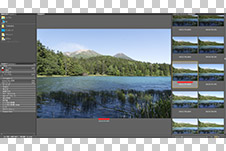
私はおもにAdobe Bridgeを使用。セレクトの際には4色のカラーラベルを順番に使い分けて、段階的に絞り込む。第一セレクトは赤、第二セレクトは黄というように自分なりのルールを決めておこう。フィルター機能を使ってカラーラベルを付与したファイルのみを表示させることもできる。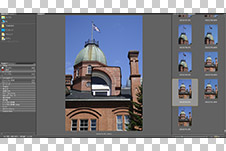
セレクトで絞り込んだ画像は等倍に拡大してピントの状況やブレの有無をしっかりと確認する。Bridgeのプレビューでは画像をクリックするとルーペが現れて画像の一部分を拡大して確認することができる。
最近のデジタルカメラは多画素化が進んでいるため、画像セレクトの時点でもPCの能力によって効率に差が出てしまう。ストレスなく作業を進めるためにも、画像処理に特化した能力の高いPCを使うことをおすすめする。
POINT3 RAW現像やレタッチを行う際に注意している点は?

画像を調整する際には撮影時のカメラ設定などを確認しながら調整することも多い。そのような時は、サブディスプレイに表示させた画像の情報を見ながら作業を進めると、いちいち画面を切り替える必要もなくスムーズに作業を進めることができる。
一方で、自分の環境では自然に見えていても、実はほかのPCからみると非常に彩度が高い写真として見られているケースもある。その逆もしかりだ。これを防ぐためにもPCのディスプレイは、しかるべき基準に則った発色や明るさ、階調を表現できるものでなくてはならない。モニターキャリブレーションに対応した高品位なディスプレイをすすめる理由はそこにあるのだ。
RAW現像はカメラメーカー純正のRAW現像ソフトとAdobe Camera RawやLightroom、DxO OpticsProなどの汎用RAW現像ソフトを必要に応じて使い分ける。私のワークフローでは必要な調整はRAW現像の時点でできるだけ行うようにしている。Photoshopでは画面内のゴミ消しやプリントのための調整などを行う程度だ。
- フォトライフ快適化 おすすめアイテムコレクション













 クロック数重視のCore i7、次世代メモリDDR4を16GB、起動ドライブにSSDを採用
クロック数重視のCore i7、次世代メモリDDR4を16GB、起動ドライブにSSDを採用


 カメラのサブモニターとしても使用可能!
カメラのサブモニターとしても使用可能! キャリブレーションセンサー内蔵型
キャリブレーションセンサー内蔵型